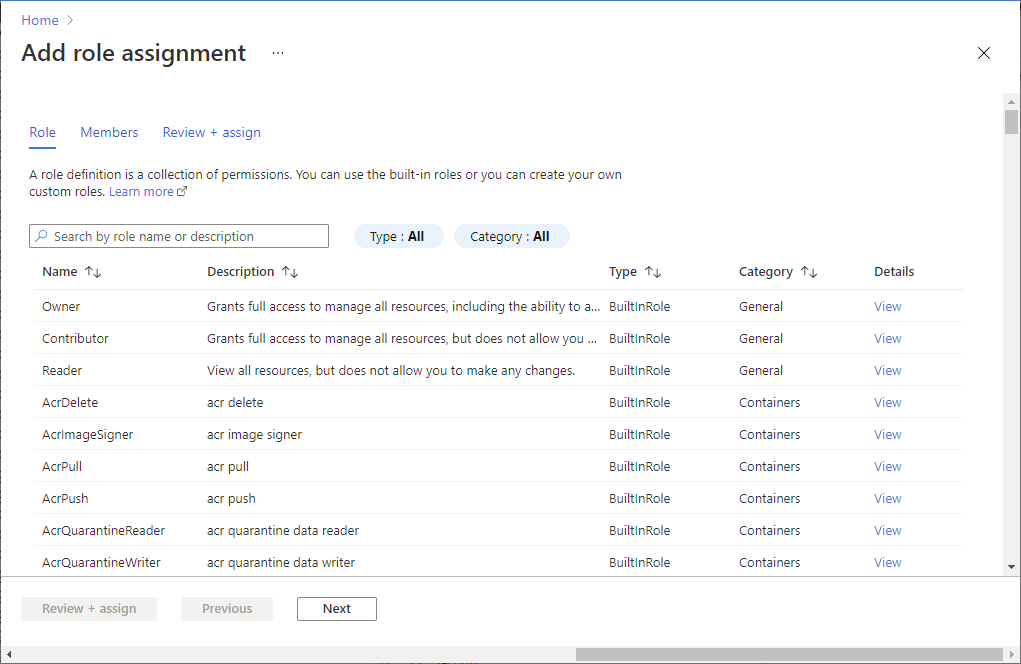Konfigurowanie ustawień eksportu w usłudze Azure API for FHIR
Ważne
Usługa Azure API for FHIR zostanie wycofana 30 września 2026 r. Postępuj zgodnie ze strategiami migracji, aby przejść do usługi Azure Health Data Services FHIR do tej daty. Ze względu na wycofanie usługi Azure API for FHIR nowe wdrożenia nie będą możliwe od 1 kwietnia 2025 r. Usługa FHIR usług Azure Health Data Services to rozwinięta wersja usługi Azure API for FHIR, która umożliwia klientom zarządzanie usługami FHIR, DICOM i MedTech z integracją z innymi usługami platformy Azure.
Interfejs API platformy Azure for FHIR obsługuje polecenie $export, które umożliwia eksportowanie danych z wystąpienia usługi Azure API for FHIR do konta magazynu.
Kroki to:
- Włączanie tożsamości zarządzanej w usłudze Azure API for FHIR.
- Utwórz konto usługi Azure Storage i przypisz uprawnienia do usługi Azure API for FHIR do konta magazynu, jeśli to konieczne.
- Wybierz konto magazynu w usłudze Azure API for FHIR jako konto magazynu eksportu.
Włączanie tożsamości zarządzanej w usłudze Azure API for FHIR
Najpierw włącz tożsamość zarządzaną w całej systemie w usłudze. Aby uzyskać więcej informacji, zobacz About managed identities for Azure resources (Informacje o tożsamościach zarządzanych dla zasobów platformy Azure).
W witrynie Azure Portal przejdź do usługi Azure API for FHIR. Wybierz Tożsamość. Zmiana stanu na Włączone włącza tożsamość zarządzaną w usłudze Azure API for FHIR.
Następnie utwórz konto magazynu i przypisz uprawnienie do usługi.
Dodawanie uprawnień do konta magazynu
Następnie przypisz uprawnienie do zapisywania na koncie magazynu dla usługi Azure API for FHIR.
Po utworzeniu konta magazynu przejdź do pozycji Kontrola dostępu (zarządzanie dostępem i tożsamościami) na koncie magazynu, a następnie wybierz pozycję Dodaj przypisanie roli.
Aby uzyskać więcej informacji, zobacz Role wbudowane platformy Azure.
W tym miejscu dodasz rolę Współautor danych obiektu blob usługi Storage do nazwy usługi, a następnie wybierz pozycję Zapisz.
Następnie wybierz konto magazynu w usłudze Azure API for FHIR jako domyślne konto magazynu dla $export.
Wybierz konto magazynu dla $export
Ostatnim krokiem jest przypisanie konta usługi Azure Storage do wyeksportowania danych. Przejdź do pozycji Eksportuj w usłudze Azure API for FHIR, a następnie wybierz konto magazynu.
Po zakończeniu tego ostatniego kroku możesz przystąpić do eksportowania danych przy użyciu polecenia $export.
Uwaga
Tylko konta magazynu w tej samej subskrypcji co interfejs API platformy Azure for FHIR można zarejestrować jako miejsce docelowe dla operacji $export.
Następne kroki
Uwaga
FHIR® jest zastrzeżonym znakiem towarowym HL7 i jest używany z uprawnieniem HL7.